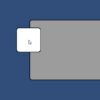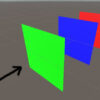テキストをアーチ状に曲げる(動画あり・GUI/TextMeshPro)【Unity】
Unityのテキストをぐにゃっとアーチ状に曲げたり、思い通りに波打たせたい!アニメーションカーブを使って思い通りの曲線を作ることが出来ます。ここでは「ゆにてく備忘録」さんのところで紹介されていた方法を紹介いたします。実際に動かしているところの動画もありますので、文章だけで分かりづらい場合はそちらも御覧ください。
アーチ状のテキスト(TextMeshPro)の作り方
アーチ状と言っていますが、実際には曲線状にすることができる代物です。ここではどんな表現に成るかの確認をした後、どのスクリプトが必要なのかなど実際の作り方を紹介したいと思います。
どんな風になるのか
アーチ状ってどんな感じなの?ということで、実際に表示されるテキストがどんな風になるのか確認してみましょう
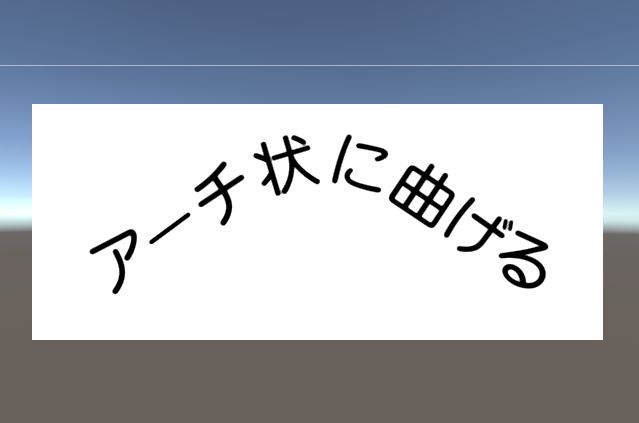
どうでしょうか?イメージどおりになってますか?これがTextMeshProに一つスクリプトを追加するだけで実現できるのでかなり便利ではないでしょうか。
ちなみに曲がり具合も個別に調整可能で、AnimationCurve(アニメーションカーブ)を利用して思い通りの曲線を作ることが可能です。
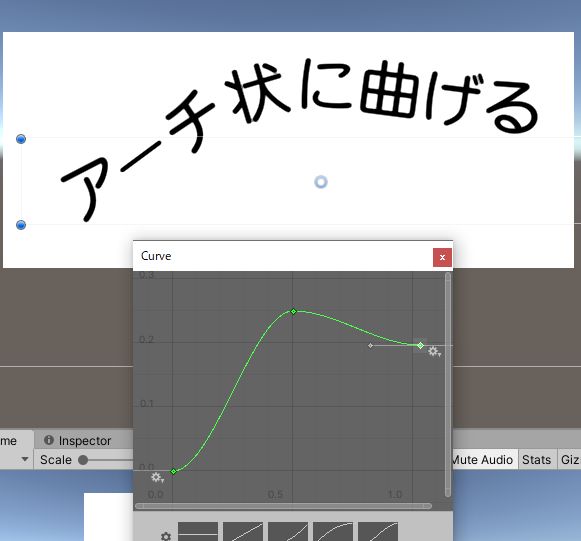
アーチ状のテキストの作り方
手順としては以下の通り。
- TextMeshProで文字を書く
- TextMeshProのくっついている同InspectorにArchedTextをAddComponent
- お気に召すカーブに調整する
ArchedTextのスクリプトはゆにてく備忘録さんで公開されている内容を利用してください(リンク先) 。
using UnityEngine;
using TMPro;
using System.Collections;
#if UNITY_EDITOR
using UnityEditor;
#endif
[ExecuteInEditMode]
public class ArchedText : MonoBehaviour
{
public enum TextVAlignment
{
Base,
Top,
Bottom,
}
[SerializeField]
private TextVAlignment vAlignment;
[SerializeField]
private TextAlignment hAlignment;
[SerializeField]
private AnimationCurve vertexCurve = new AnimationCurve (new Keyframe (0, 0), new Keyframe (0.5f, 0.25f), new Keyframe (1, 0f));
private TMP_Text textComponent;
void Awake ()
{
textComponent = gameObject.GetComponent<TMP_Text> ();
}
void Update ()
{
if (!textComponent.havePropertiesChanged)
{
return;
}
UpdateCurveMesh ();
}
void UpdateCurveMesh ()
{
textComponent.ForceMeshUpdate();
TMP_TextInfo textInfo = textComponent.textInfo;
int characterCount = textInfo.characterCount;
if (characterCount == 0)
return;
Vector3 baseline = new Vector3();
Vector3 prevAngleDirection = new Vector3();
Vector3 prevOffsetToMidBaseline = new Vector3();
Vector3[] vertices;
Matrix4x4 matrix;
float defaultBaseLine = 0;
float maxBaseLine = float.MinValue;
float minBaseLine = float.MaxValue;
bool isFirst = true;
for (int i = 0; i < characterCount; i++)
{
if (!textInfo.characterInfo [i].isVisible)
continue;
int vertexIndex = textInfo.characterInfo [i].vertexIndex;
int materialIndex = textInfo.characterInfo [i].materialReferenceIndex;
vertices = textInfo.meshInfo [materialIndex].vertices;
//文字の真ん中の点と文字の基準となるベースラインの高さを取得
Vector3 offsetToMidBaseline = new Vector2 ((vertices [vertexIndex + 0].x + vertices [vertexIndex + 2].x) / 2, textInfo.characterInfo [i].baseLine);
//文字の中央の下が原点となるように頂点を移動(これから回転と移動をさせるため)
vertices [vertexIndex + 0] += -offsetToMidBaseline;
vertices [vertexIndex + 1] += -offsetToMidBaseline;
vertices [vertexIndex + 2] += -offsetToMidBaseline;
vertices [vertexIndex + 3] += -offsetToMidBaseline;
//曲線の傾き(agnle)の計算
float x0 = (float)(i + 1) / (characterCount + 1);
float x1 = x0 + 0.0001f;
float y0 = vertexCurve.Evaluate (x0);
float y1 = vertexCurve.Evaluate (x1);
Vector3 horizontal = new Vector3 (1, 0, 0);
Vector3 tangent = new Vector3 (0.0001f, (y1 - y0));
Vector3 angleDirection = tangent.normalized;
float angle = Mathf.Acos (Vector3.Dot (horizontal, angleDirection)) * Mathf.Rad2Deg;
Vector3 cross = Vector3.Cross (horizontal, tangent);
angle = cross.z > 0 ? angle : 360 - angle;
//angle回転させた頂点位置の計算
matrix = Matrix4x4.Rotate (Quaternion.Euler (0, 0, angle));
vertices [vertexIndex + 0] = matrix.MultiplyPoint3x4 (vertices [vertexIndex + 0]);
vertices [vertexIndex + 1] = matrix.MultiplyPoint3x4 (vertices [vertexIndex + 1]);
vertices [vertexIndex + 2] = matrix.MultiplyPoint3x4 (vertices [vertexIndex + 2]);
vertices [vertexIndex + 3] = matrix.MultiplyPoint3x4 (vertices [vertexIndex + 3]);
//文字間の計算
float characterSpace;
if (isFirst)
{
baseline = offsetToMidBaseline;
defaultBaseLine = baseline.y;
characterSpace = 0;
isFirst = false;
}
else
{
characterSpace = (offsetToMidBaseline - prevOffsetToMidBaseline).magnitude;
}
prevOffsetToMidBaseline = offsetToMidBaseline;
//文字位置を計算して移動
baseline = baseline + (angleDirection + prevAngleDirection).normalized * characterSpace;
vertices [vertexIndex + 0] += baseline;
vertices [vertexIndex + 1] += baseline;
vertices [vertexIndex + 2] += baseline;
vertices [vertexIndex + 3] += baseline;
prevAngleDirection = angleDirection;
minBaseLine = Mathf.Min (minBaseLine, baseline.y);
maxBaseLine = Mathf.Max (maxBaseLine, baseline.y);
}
//揃えの計算
if (hAlignment != TextAlignment.Left || vAlignment != TextVAlignment.Base)
{
float hOffset = 0;
if (hAlignment == TextAlignment.Center)
hOffset = (prevOffsetToMidBaseline.x - baseline.x) * 0.5f;
else if (hAlignment == TextAlignment.Right)
hOffset = (prevOffsetToMidBaseline.x - baseline.x);
float vOffset = 0;
if (vAlignment == TextVAlignment.Bottom)
vOffset = defaultBaseLine - minBaseLine;
else if (vAlignment == TextVAlignment.Top)
vOffset = defaultBaseLine - maxBaseLine;
Vector3 alignOffset = new Vector3 (hOffset, vOffset, 0);
for (int i = 0; i < characterCount; i++)
{
if (!textInfo.characterInfo [i].isVisible)
continue;
int vertexIndex = textInfo.characterInfo [i].vertexIndex;
int materialIndex = textInfo.characterInfo [i].materialReferenceIndex;
vertices = textInfo.meshInfo [materialIndex].vertices;
vertices [vertexIndex + 0] += alignOffset;
vertices [vertexIndex + 1] += alignOffset;
vertices [vertexIndex + 2] += alignOffset;
vertices [vertexIndex + 3] += alignOffset;
}
}
textComponent.UpdateVertexData ();
}
#if UNITY_EDITOR
protected virtual void OnValidate()
{
UpdateCurveMesh ();
}
void OnEnable()
{
UpdateCurveMesh ();
}
void OnDisable()
{
textComponent.ForceMeshUpdate();
}
#endif
}上記スクリプトを作成したら、TextMeshProで何かを書いてAddComponentしてみましょう。インスペクターだとこんな感じ(下図ではGUIのテキスト)。
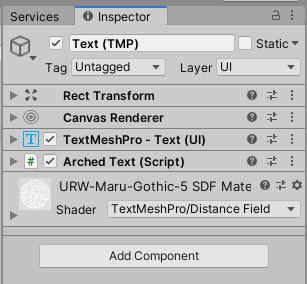
うまくいく場合は、ArchedTextをくっつけた時点でぐにゃっと曲がるはずです。
動画で確認
うまく実装方法がわからない場合は、下の動画から実装している手順が確認出来ます。(前半は調査パートも含まれますが・・・)
ちょっとしたCM
UnityLiveではUnityやプログラムの質問をコメントから行うことが出来ます。解決できるかは配信次第ではありますが、それでもお時間使って問題解決に乗り出します。
Webで調べてよくわからない!ということでも受付ているので、お困りの場合はお尋ねくださいっ